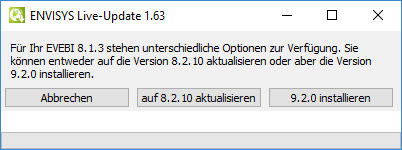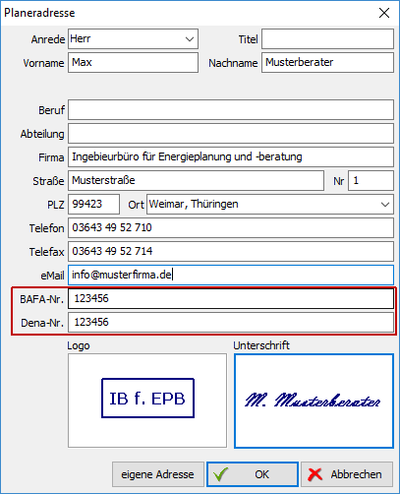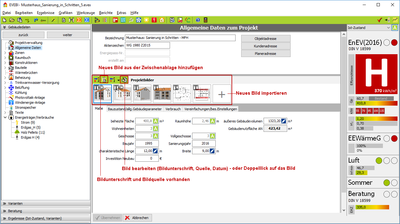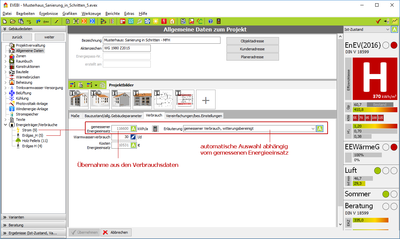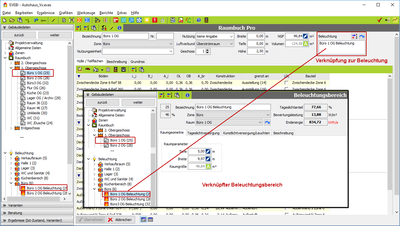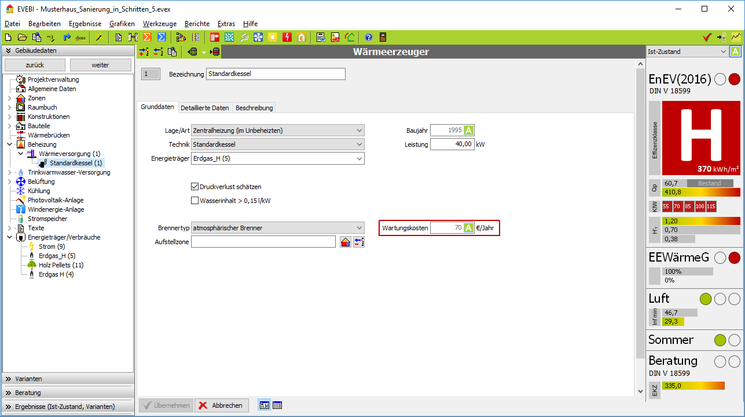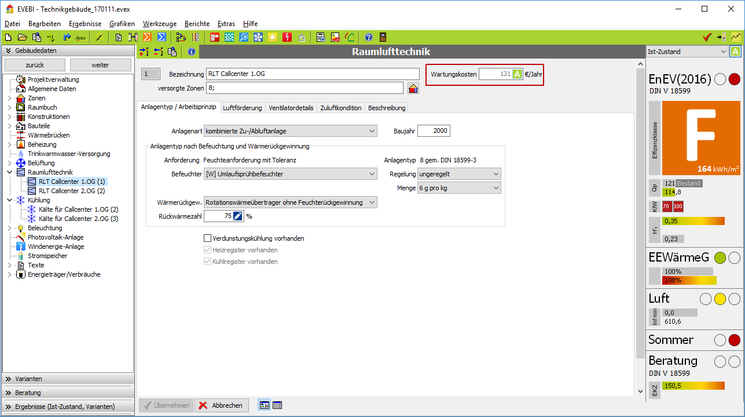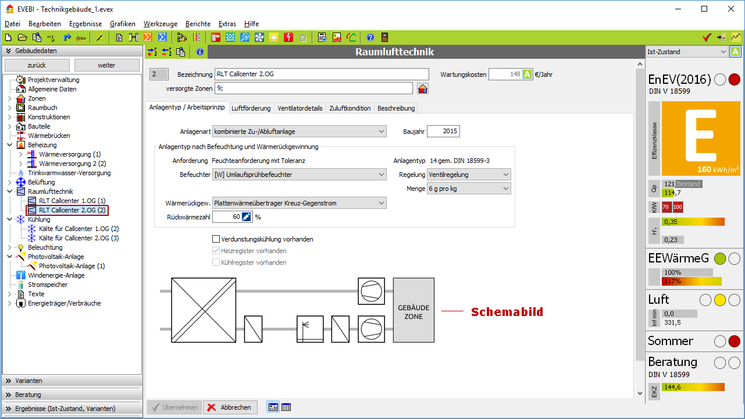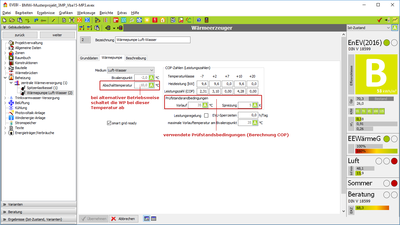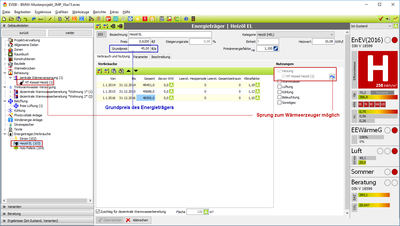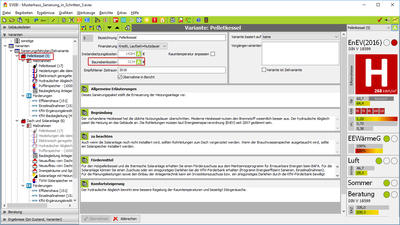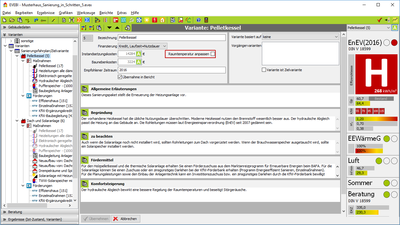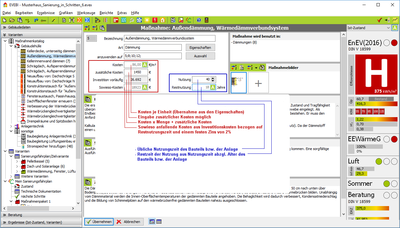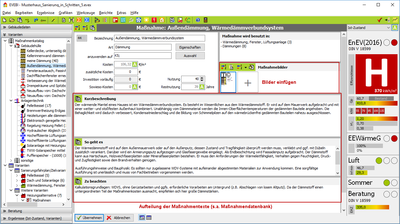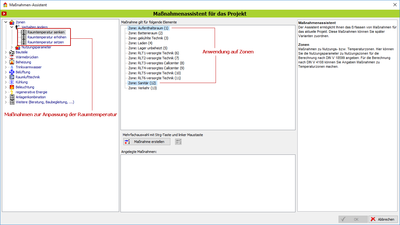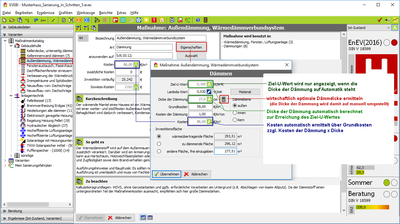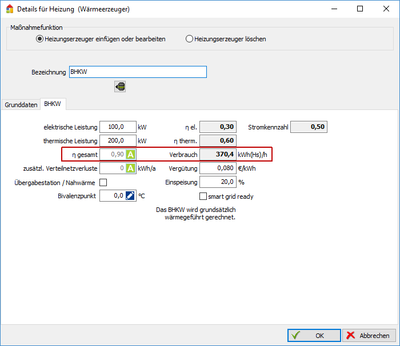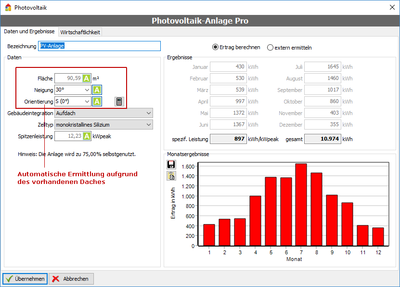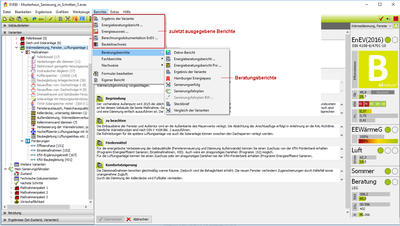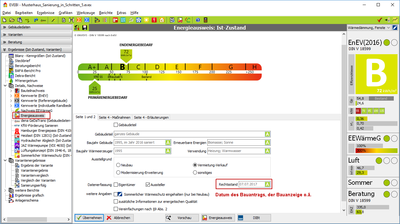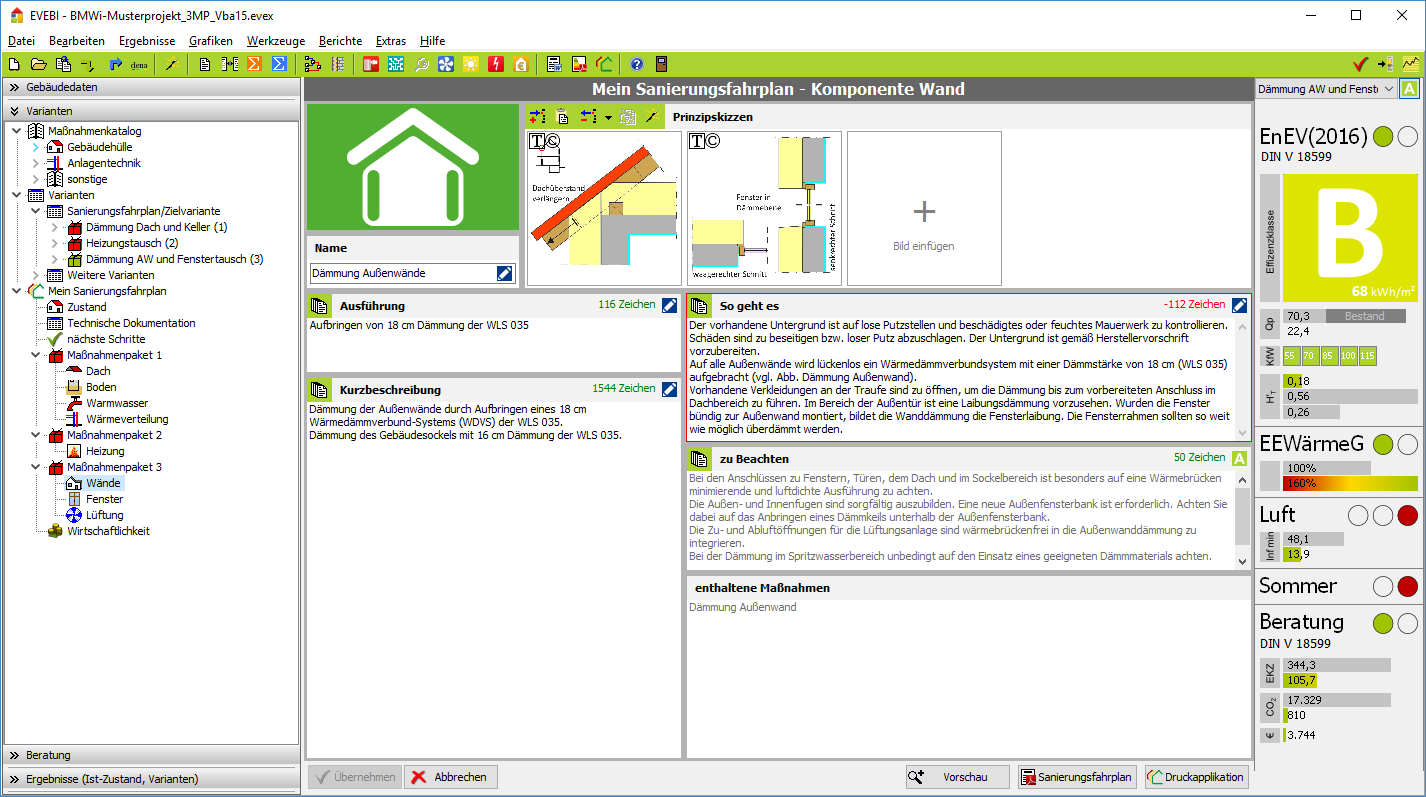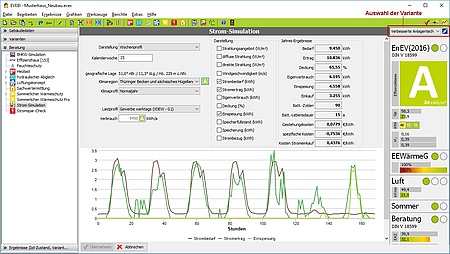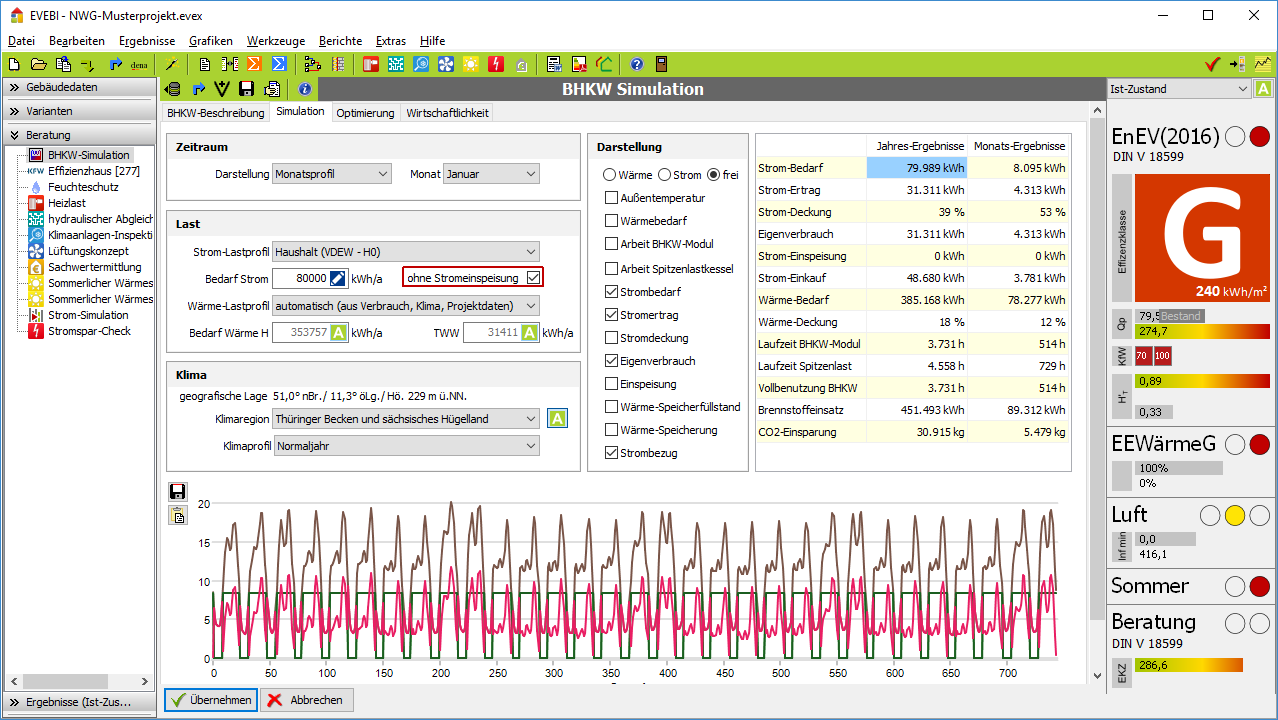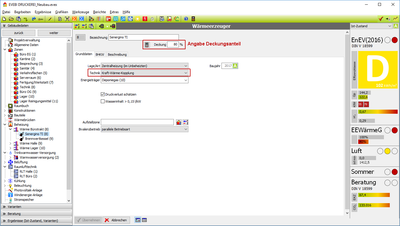EVEBI Version 9.2
Zeitraum: September 2017 bis März 2019
- Neues Modul! Mein Sanierungsfahrplan - individuelle Sanieurungsfahrpläne erstellen
- Neues Modul! Energieausweise Stapelverarbeitung
- Anpassung des Dialogs zum Einfügen von Bildern
- Erweiterung der Gebäudedaten um Wartungskosten, Kesseldatenbank
- Erweiterung der Maßnahmen um weitere Textarten, um Kostendarstellungen
- Anpassung des Menüs der Berichte und Erweiterung der Berichte um nützliche Ausgaben
- Erweiterung der Schnittstelle GeDaTrans um NWG-relevante Daten für Praxisnachweise von Nichtwohngebäuden
ÄLTERE VERSIONEN
Herausgegeben: 21. Januar 2019
EVEBI - BHKW Simulation
- Korrektur: Das Modulationsverhalten wird jetzt genauer abgebildet.
- Informationen zum Modul EVEBI - BHKW-Simulation »
EVEBI - Klimaanlagen-Inspektion
- verschiedene kleine Korrekturen
- Informationen zum Modul EVEBI - Klimaanlagen-Inspektion »
GeDaTrans
- Aktive Berechnung des n50-Wertes zur Übergabe an die Schnittstelle
- weitere verschiedene Anpassungen zur Übergabe an die Schnittstelle
E-CAD
- Das Problem der Übergabe von doppelten Flächen aus E-CAD nach EVEBI wird jetzt direkt in EVEBI abgefangen, d.h. EVEBI filtert doppelt übergebene Flächen aus.
- Informationen zum Zusatzprodukt E-CAD »
Herausgegeben: 27. November 2018
Allgemeines
- Maßnahme Dämmen: Die Berechnung der Maßnahmenkosten in Bezug auf die Dämmdicke wurde korrigiert.
- Maßnahmen: Individuelle Baunebenkosten werden berücksichtigt.
- Bericht: Verschiedene Korrekturen hinsichtlich Rechtschreibung, Orientierung der Fenster, Kennwerte im Steckbrief etc.
- Bericht: Tabelle zur Kostenübersicht der Maßnahmen - die Spalte der Kosten je Einheit wurde entfernt.
- EEWärmeG: Berücksichtigung der Brennstoffzelle als Ersatzmaßnahme §7
- EWärmeG Baden-Württemberg: Korrektur bei der Berücksichtigung von Energieträger mit erneuerbaren Anteilen.
- Energieausweis: Die Grenzen zur Plausibilitätsprüfung der Klimafaktoren wurden erweitert.
- Energieausweis: Die Übergabe eines Primärenergiebedarfs < 0 (Brennstoffzelle) an den Energieausweis ist möglich.
- Feuchteschutz: Ausgabe des Wärmedurchlasswiderstandes wurde korrigiert.
- Feuchteschutz: Schriftgröße in der Grafik zum Feuchteschutz angepasst.
- Nichtwohngebäude - Einzonenmodell: Korrektur bei der Berücksichtigung von Kühltechnik.
- Vereinfachte Dateneingabe: Die Liste der Konstruktionen wurde erweitert.
- GeDaTrans: Diverse Korrekturen an der Schnittstelle.
- KfW-Schnittstelle: Korrektur bei den Angaben zum Stromspeicher.
- Grafik "Anlagenschema": Darstellung für Variante korrigiert.
- Flächenmanager: Darstellung der Detaildialoge für höhere DPI-Zahlen optimiert.
- Bilder: Korrektur um sicherzustellen, dass alle Projektfotos dargestellt werden.
EVEBI 9.2.8 - zusätzlich
- Energieausweis: Ausgabe der Nutzfläche im Energieausweis korrigiert.
EVEBI - Heizlast
- Korrektur bzgl. Lage/Abschirmungkoeffizient
EVEBI - Mein Sanierungsfahrplan
- Bei Einbindung eines Bildes wird für die Bildunterschrift die maximal mögliche Anzahl der Zeichen angezeigt.
- EVEBI - Mein Sanierungsfahrplan »
EVEBI - Datenimport Energieausweis und EVEBI - Energieausweise Stapelverarbeitung
- Das Baujahr der Heizung kann auch als Textfeld eingegeben werden, damit sind mehrere Angaben zur Heizung möglich. Es ist die Variable baujahrHzErz zu verwenden!
- EVEBI - Datenimport Energieausweis »
- EVEBI - Energieausweise Stapelverarbeitung »
Zusatzprodukt Fotoaufmaß
- Anpassung der Schnittstelle - verbesserter Datenimport nach EVEBI
- Fotoaufmaß »
Herausgegeben: 6. Juli 2018
EVEBI - Sommerlicher Wärmeschutz Pro
- Korrektur: Im Bericht werden jetzt wieder die Fenster den Räumen zugeordnet.
Energieausweise Stapelverarbeitung
- Für jeden Fernwärmeenergieträger erscheint im Energieausweis die gültige Bezeichnung:
- Nah-/Fernwärme aus KWK, erneuerbarer Brennstoff
- Nah-/Fernwärme aus Heizwerken, erneuerbarer Brennstoff
- Nah-/Fernwärme aus KWK, fossiler Brennstoff
- Nah-/Fernwärme aus Heizwerken, fossiler Brennstoff
- Die Maßnahmentexte für die Energieausweise können angepasst werden. Die Zuordnung zur oberen Gebäudeabgrenzung/Dach wurde korrigiert.
- Korrektur: Für bereits erstellte Energieausweise werden die Registriernummern in der Übersicht angezeigt.
- Hochladen der Kontrolldatei *.xml an das DIBt erfolgt automatisch im Hintergrund.
- Informationen zu Energieausweise Stapelverarbeitung »
Herausgegeben: 31. Mai 2018
Projekt versenden
- Beim Versenden eines Projektes an unser Supportteam (Menü Hilfe, Email-Support) werden die Objekt- und Kundenadresse anonymisiert. Die PLZ zum Projekt bleibt erhalten.
Grafische Darstellung
- Die Grafik zum Fensteraufbau wurde überarbeitet.
Berichte
- Die Berichte wurden um verschiedene Ergänzungen erweitert sowie Angaben korrigiert.
Maßnahmenpakete/Varianten
- Wird ein Maßnahmenpaket/eine Variante angelegt, so sollte immer eine Maßnahme zum hydraulischen Abgleich hinzugefügt werden.
Förderrechner
- KfW-Richtlinien: Zinsbindung auf 10 Jahre eingeschränkt.
- Heizungsanlagen zur Nutzung erneuerbarer Energien dürfen nur in Ergänzung einer vorhandenen Heizungsanlage gefördert werden. Das wird bei den Einzelmaßnahmen jetzt berücksichtigt.
- KfW-Förderprogramm 167 im Zusammenhang eines KfW-Effizienzhauses: Förderung einer Pelletheizung erfolgt nur noch im EH-Förderprogramm (nicht mehr im Programm 167).
RLT-Anlagen
- Korrektur der Anzeige der Pumpenverteilkreise.
Bauteilkatalog für Fenster
- Bei einer vereinfachten Dateneingabe (Energieausweise im Bestand) werden für die Fenster Konstruktionen angeboten. Diese entsprechen den "Regeln zur Datenaufnahme für Wohngebäude", herausgegeben vom BMWi und BMU.
Energieausweise nach Verbrauch
- Der automatisch generierte Text zu den Maßnahmen kann wahlweise mit oder ohne Dämmdicken ausgegeben werden. Im Dialog Extras, Wartung, Grundeinstellungen ist dazu die Option Maßnahmentexte des Verbrauchsausweises mit Dämmdicken ausgeben zu aktivieren/deaktivieren.
Lüftungskonzept
- Für das Lüftungskonzeot wurde der n50-Wert wurde wie folgt angepasst:
- Angabe in den allgemeinen Daten: n50 manuell, dann gilt dieser Wert auch für das Lüftungskonzept
- Angabe in den allgemeinen Daten: n50 automatisch, dann wird für das Lüftungskonzept der n50-Wert aus der DIN 1946-6, Tab. 9 übernommen.
- Der n50-Wert kann im Lüftungskonzept manuell überschrieben werden.
- Informationen zum Modul EVEBI - Lüftungskonzept »
Energieausweise Stapelverarbeitung
- Die Eingabedatei *.csv wird um die folgenden Einträge ergänzt: Datum der Ausweiserstellung, Aussteller, Energieeffizienzklasse.
- Die Maßnahmentexte für die Energieausweise können angepasst werden.
- Erweiterung der Energieträger für Fernwärme.
- Leerstand wird als Gesamtleerstand übernommen.
- Projekte können gespeichert und individuell bearbeitet werden.
- Informationen zum Modul EVEBI - Energieausweise Stapelverarbeitung »
Herausgegeben: 5. April 2018
Berichte
- Berechnungsdokumentation: Darstellung der PV-Erträge korrigiert.
- Beratungsbericht: Darstellung zum Bauteilnachweis korrigiert.
Energieausweise Stapelverarbeitung
- Prüfung der eingelesenen Objektdaten wesentlich beschleunigt.
- Texte zu den Modernisierungsvorschlägen überarbeitet.
- Eingabedatei *.csv um Einträge Effizienzklasse und Energiekennwert erweitert.
- Informationen zum Modul EVEBI - Energieausweise Stapelverarbeitung »
E-CAD2
- Korrektur der Übernahme der U-Werte aus E-CAD2 nach EVEBI
Herausgegeben: 23. März 2018
Berichte
- Die Bescheibung der Maßnahmenpakete wurde um die BHKW-Daten erweitert.
- Berechnungsdokumentation für Nichtwohngebäude: Die Ausgabe der Anforderungswerte der U_Werte wurde überarbeitet.
EVEBI-Module
- Neu: EVEBI - Energieausweise Stapelverarbeitung : Erstellen von Energieausweisen effizient in großer Stückzahl
- Einfache Eingabe der Daten in einer MS Excel Tabelle o.ä.
- Import der Daten in das Modul
- Prüfung der Daten auf Vollständigkeit, Plausibilität, Einhaltung der EnEV-Bestimmungen
- Automatische Erstellung der Energieausweise
- weitere Informationen »
- EVEBI - Lüftungskonzept: Ein Flur kann auch als Abluftraum definiert werdeen.
- EVEBI - Hamburger Energiepass: In der Variante wird für die Warmwasserbereitung der Primärenergiefaktor richtig ausgegeben.
- EVEBI - BHKW Simulation: Für gemischt genutzte Gebäude ist es möglich, die Stromlastprofile anteilig für verschiedene Nutzungen zu verwenden.
Zusatzprodukte
- ThermCAD3-Wärmebrückenberechnung: Die in ThermCAD3 erzeugten Bilder zu den Wärmebrücken können nach EVEBI importiert werden.
- E-CAD2: Der Import der ECAD2-Daten in EVEBI wurde wie folgt erweitert:
- g-Wert für Fenster wird auf 0,6 gesetzt
- Rahmenanteil für Fenster wird für Neubauten auf 0,3 gesetzt
- Rahmenanteil für Fenster wird für Bestandsgebäude auf 0,4 gesetzt
Herausgegeben: 5. Januar 2018
Berichte
- Die Beratungsberichte wurden hinsichtlich ihres Inhalts aktualisiert. Die Baunebenkosten werden in der Kostentabelle der Maßnahmen ausgegeben.
Energieausweis
- Der Dateiname der erzeugten Energieausweisdateien wurde geändert:
- XML: Projektdateiname_DIBt_(Vorschau).xml (nur noch im Temporärordner)
- PDF: Projektdateiname_Energieausweis_(Vorschau).pdf
- Kontrolldatei: Projektdateiname_Energieausweis_anon_Registriernummer.xml
- Archiv: Projektdateiname_Energieausweis_Archiv_Registriernummer.evea
- Bei einem Plus-Energie-Haus (negativer Endenergiebedarf) wird für die Erstellung eines Energieausweises der Endenergiebedarf auf 0 gesetzt, da im Energieausweis keine negativen Endenergiekennwerte angezeigt werden können.
EVEBI - Mein Sanierungsfahrplan
- Für das KfW-Programm Energieeffizient Bauen und Sanieren - Einzelmaßnahmen wird die Programmnummer 152 korrekt übergeben.
- Maske Wirtschaftlichkeit: Für die laufenden Kosten kann zwischen den folgenden Optionen gewählt werden:
- Energiekostenermittlung mittels Verbrauchsfaktor (der nach EnEV ermittelte Endenergiebedarf wird mit einem Verbrauchsfaktor gem. iSFP-Handbuch multipliziert)
- Energiekostenermittlung mittels freier Nutzungsrandbedingungen (der Energiebedarf wird unter Berücksichtigung individueller Randbedingungen - Standort, Innentemperatur etc. - nach DIN V 18599 bzw. LEG ermittelt)
EVEBI - Raumbuch Pro
- In E-CAD2 definierte Raumnummern werden beim Import nach EVEBI für die Räume in EVEBI übernommen. Werden in E-CAD2 keine Raumnummern festgelegt, so werden die Raumnummern in EVEBI generiert.
- Die Anzahl der Räume kann größer 99 betragen.
Spezialsoftware BHKW-Simulation
- Simulation des Wärmelastprofils angepasst.
Berechnung nach DIN V 18599
- Für die Energieberatung kann die Berechnung mit individuellen Randbedingungen erfolgen. Diese Angaben können in den Zonenangaben erfolgen, indem die automatische auf die manuelle Eingabe umgestellt wird. So werden in Abhängigkeit der Anzahl der Personen die internen Wärmeerträge, der Warmwasserbedarf etc. berechnet.
Herausgegeben: 26. Oktober 2017
Neue Updatefunktion
- Ein Update von EVEBI von einer Versionsnummer 8.x auf die Version 9.y ist jetzt auch direkt aus EVEBI möglich (bisher musste dazu immer direkt auf unserer Webseite die Software herunter geladen werden). Klicken Sie dazu im Menü Extras, Wartung den Eintrag Programm-Update via Internet. Die Updatefunktion findet sowohl die aktuellste EVEBI Version 8 (z.B. 8.2.10) als auch die aktuellste Version 9 (z.B. 9.2.0). Sie können dann entscheiden, auf welche EVEBI-Version Sie aktualisieren möchten.
Allgemeines
- Einfügen von Bildern: Bilder im Format bmp benötigen viel Speicherplatz. Handelt es sich bei dem einzufügenden Bild um eine bmp-Datei, so wird das Bild komprimiert.
- Darstellung von Grafiken: Die Grafiken in EVEBI werden in allen Bildschirmauflösungen optimal dargestellt.
- Masken für Heizkreise und Kunstlichtversorgung: Die Anzeige wird während der Eingabe aktualisiert.
- Gebäudedaten Fenster: Der automatische Durchlassgrad (g_tot) entspricht wieder den Werten gem. DIN 18599-2:2011-12, Tabelle 7.
- Darstellung der Varianten: In der Hauptübersicht der Varianten/Maßnahmenpakete wird zur Darstellung der Varianten der komplette Bildschirmbereich genutzt.
- Maßnahme Windenergie-Anlage: Die Berechnung der Windenergie-Anlage als Maßnahme wurde überarbeitet, sodass einzelne Parameter berücksichtigt werden können.
- Maßnahme TWW-Speicher: Diese Maßnahme wurden überarbeitet.
- Bericht Kennwerte EnEV: In den Ergebnissen gem. EnEV wird der Wärmebrückenzuschlag bei freier Eingabe korrekt ausgegeben.
- E-Mail-Support für Projekte: Über das Menü Hilfe, E-Mail-Support (Projekt versenden) kann das aktuell geöffnete Projekt an den Support versendet werden. Die im Projekt abgelegten Bilder bleiben dabei erhalten.
- Datenbanken: In den Datenbanken werden die Beschreibungstexte zu den Elementen wieder angezeigt.
Schnittstellen
- Schnittstelle zu eLCA: Über das Menü Datei, Export, Export nach eLCA können Sie das aktuelle Projekt nach eLCA - electronic Life Cycle Assessment exportieren. Hierbei handelt es sich um eine Internetplattform, über welche Gebäude hinsichtlich ihres gesamten Lebenszyklus nach Nachhaltigkeitskriterien bewertet werden können. Nützlich ist das z.B. für Bewertungen im Rahmen der Nachhaltigkeitszertifikate nach BNB oder DGNB.
- Diese Plattform befindet sich derzeit noch in der Beta-Phase. Eine mit eLCA estellte Lebenszyklusberechnung wird in allen deutschen Zertifizierungssystemen des Nachhaltigen Bauens vollumfänglich anerkannt.
- weitere Informationen: www.bauteileditor.de »
EVEBI-Module
- EVEBI - Mein Sanierungsfahrplan: Die Berechnung der laufenden Kosten für die Wirtschaftlichkeit kann auf 2 Arten erfolgen.
- Kostenberechnung nach iSFP-Handbuch
- Kostenberechnung mit individuellen Randbedingungen
- weitere Informationen »
- EVEBI - Mein Sanierungsfahrplan: Ergänzung des Dokumentes UMSETZUNG FÜR MEINE MASSNAHMEN um U-Wert-Angaben zu den Bauteilen im Abschnitt Technische Dokumentation.
- EVEBI - Wärmebrücken Pro: Ist die Anzahl der Wärmebrücken so hoch, dass im Ergebnisbericht die Wärmebrückenübersicht auf mehreren Seiten dargestellt wird, so wird der Wärmebrückenzuschlag unterhalb der gesamten Übersicht ausgegeben.
- EVEBI - Heizlastberechnung: Die Himmelsrichtung für Innenwände wird im Ergebnisbericht zur Heizlast korrekt ausgegeben.
- EVEBI - Jahresarbeitszahl VDI:
- Die Gesamtarbeitszahl einer Wärmepumpe nach VDI 4650 bei reiner Heizwärmeversorgung (also ohne Warmwassererwärmung) wurde angepasst.
- Der Bericht zur JAZ wurde überarbeitet.
- EVEBI - hydraulischer Abgleich: Das Titelblatt zum Bericht wurde überarbeitet.
Zusatzprodukte
- E-CAD2: Bei der Übernahme der Daten aus E-CAD2 wird die Orientierung des Bauteils jetzt korrekt übertragen.
- E-CAD2: Bei der Übernahme der Daten aus E-CAD2 werden jetzt auch die Positionsnummern der Räume übertragen.
Herausgegeben: 22. September 2017
- Einfügen von Bildern: Eine Symbolleiste unterstützt das Einfügen und Bearbeiten von Bildern. Zusätzlich können zu jedem Bild eine Bezeichnung, eine Bildquelle sowie ein Datum angegeben werden. Bezeichnung und Bildquelle werden in die Beratungsberichte und Dokumentationen übernommen.
- Ein neues Bild kann importiert werden (Bild ist vorhanden) oder aus dem Inhalt der Zwischenablage geladen erstellt werden. So können Sie bspw. die grafische Darstellung von Ergebnissen in die Zwischenablage speichern und diese Grafik als Bild in die zugehörige Maßnahme laden.
- Über das Kontextmenü (rechte Maustaste) werden zusätzlich die Bildfunktionen angeboten.
- Diese Änderung gilt für alle Bilder im Projekt. Die Bildquelle wird in die Berichte übernommen.
- Verbauchsdaten: Die im Bereich Energieträger/Verbräuche eingetragenen Energieverbräuche werden witterungsbereinigt in die allgemeinen Daten, Register Verbrauch übernommen. Das Listenfeld Erläuterung enthält die Einträge:
- gemessener Verbrauch, witterungsbereinigt
- geschätzter Verbrauch gemäß iSFP Handbuch
- Verbrauchsmessung liegt nicht vor
- Hierbei handelt es sich um Automatikfelder, d.h. die Software erkennt selbstständig die passende Auswahl. Eine manuelle Eingabe ist möglich.
- Raumbuch: Im Raumbuch können Räume direkt mit Beleuchtungsbereichen verknüpft werden.
- Bei einem Import aus E-CAD2 » werden die Verknüpfungen direkt hergestellt (siehe Bild).
- Bei manueller Eingabe von Räumen über das Raumbuch können Sie über das Symbol
 einen oder mehrere Beleuchtungsbereiche zum aktuellen Raum anlegen und verknüpfen (siehe Bild).
einen oder mehrere Beleuchtungsbereiche zum aktuellen Raum anlegen und verknüpfen (siehe Bild). - Über den Sprungbutton können Sie zum verknüpften Belechtungsbereich wechseln. Klicken Sie dazu auf den Beleuchtungsbereich im Raumbuch und danach den Sprungbutton
 .
. - Im Beleuchtungsbereich können Sie ebenfalls über den Sprungbutton zum verknüpften Raum wechseln.
- Flächenzusammenstellung: Bei Verwendung des Flächenmanagers werden die Flächen der Rollladenkästen in der Flächenausgabe (Menü Ergebnisse) mit ausgegeben.
- Wartungskosten: Für eine Bestimmung der jährlichen Wartungskosten vor und nach der Sanierung eines Gebäudes können im Ist-Zustand in der Anlagentechnik die Wartungskosten eingetragen werden. Hierbei handelt es sich um ein Automatikfeld, d.h. die Wartungskosten werden automatisch vorgeschlagen. Z. B. wird typischerweise für Wärmeerzeuger-Anlagen 1% der Investitionen angenommen (VDI 2067). Für folgende Anlagenelemente können Wartungskosten angegeben werden:
- Wärmeerzeuger (in Abhängigkeit der Technik, z. B. Kesselwartung, Schornsteinfeger)
- TWW-Erzeuger (in Abhängigkeit der Technik)
- Lüftungsanlagen (in Abhängigkeit der Technik, z. B. Filter, Reinigung, Inspektion)
- RLT (nur NWG - in Abhängigkeit der Technik oder der zu versorgenden Fläche)
- Kälte (nur NWG - in Abhängigkeit der Technik oder der zu versorgenden Fläche))
- Stromspeicher (in Abhängigkeit der Art der Batterie)
- PV (innerhalb der Betriebskosten)
- Windkraft (innerhalb der Betriebskosten)
- Hinweis: Die Wartungskosten können auch in den Maßnahmen zur Anlagentechnik angegeben werden. Dort gibt es einen direkten Bezug zu den Kosten der Anlage.
- Raumlufttechnik: In der Maske der raumlufttechnischen Anlage (nur NWG) wird ein Schemabild angezeigt. Damit wird das Prinzip der raumlufttechnischen Anlage deutlich.
- Kessel-Datenbank: Die Datenbank für die Wärmeerzeuger wurde um aktuelle Pelletkessel erweitert. Öffnen der Kessel-Datenbank: Register Gebäudedaten, Beheizung, Wärmeversorgung, Wärmeerzeuger. Symbol
 am oberen Maskenrand.
am oberen Maskenrand. - WP und BHKW: Sowohl für Wärmepumpen als auch für BHKW kann die Option Smart Grid Ready (Einbindung in intelligentes Stromnetz, Speicherung Wärme wird in einem Pufferspeicher gespeichert) verwendet werden.
- Wärmepumpe: Für Luft-Wasser-WP im Alternativ- oder Teilparallelbetrieb gilt: Die Prüfstandsrandbedingungen (Vorlauftemperatur, Temperaturspreizung) zur Berechnung des COP sind anzupassen (die maximale Auslegungsvorlauftemperatur gilt nicht), wenn die WP bei einer bestimmten Außentemperatur abgeschaltet wird. Die Maske zur WP wurde deshalb um die Felder Abschalttemperatur, Vorlauf und Spreizung ergänzt. Diese Felder sind nur im Alternativ- bzw. Teilparallelbetrieb sichtbar.
Maßnahmenpakete / Varianten
- Baunebenkosten: Zu jeder Variante/jedem Maßnahmenpaket können Baunebenkosten angegeben werden. Hierbei handelt es sich z. B. um Planungskosten, Gutachterkosten etc., welche oft förderfähig sind. Die Baunebenkosten werden mit 15% von der Gesamtinvestition automatisch ermittelt, können aber auch manuell eingetragen werden. Die Baunebenkosten sind nicht in der Nettoinvestition enthalten, d.h. sie werden von der Gesamtinvestition abgezogen.
- Hinweis: Die Baunebenkosten werden für die Berechnungen der Kosten im Modul EVEBI - Mein Sanierungsfahrplan nicht berücksichtigt, da dort bereits Baunebenkosten berücksichtigt werden.
- Raumtemperatur anpassen: Zu einer Variante/einem Maßnahmenpaket kann die Option Raumtemperatur anpassen aktiviert werden. Hiermit wird die durchschnittliche Raumtemperatur auf 20°C festgelegt.
- Hintergrund: Für eine realistische Energieberatung wird oft die Raumtemperatur im Ist-Zustand gesenkt, um den Energiebedarf an den Energieverbrauch anzupassen (Verbrauchs-Bedarfs-Anpassung). Nach einer umfangreichen energetischen Sanierung neigen die Nutzer zu höheren Raumtemperaturen (Reboundeffekt).
- Betroffen sind alle beheizten Flächen, die zur Variante gehören (im Allgemeinen die Wohnfläche bzw. Nettogrundfläche).
- Hinweis: Weiterhin stehen Maßnahmen zur Festlegung der Raumtemperatur zur Verfügung.
Maßnahmen
- Kosten der Maßnahmen: Die Darstellung der Kosten der Maßnahmen wurden erweitert
- Kosten: Die Kosten werden automatisch aus den Eigenschaften der Maßnahme übernommen. Hierbei handelt es sich meist um Kosten in Abhängigkeit der Menge (z. B. Kosten je m² x zu dämmende Fläche)
- zusätzliche Kosten: Kosten, welche einmalig und zusätzlich anfallen (z. B. Gerüstkosten)
- Investition vorläufig: Investionskosten (Kosten x Menge zzgl. zusätzliche Kosten)
- Nutzung: Übliche Nutzungszeit des Bauteils bzw. der Anlage
- Restnutzung: Restzeit der Nutzung, wird automatisch ermittelt aus Nutzungszeit abzgl. des Alters des Bauteils bzw. der Anlage. Das Alter des Bauteils ergibt sich aus dem Baujahr bzw. Sanierungsjahr (allgemeine Daten). Das Alter der Anlage ergibt sich aus dem Baujahr der Anlage.
- Sowieso-Kosten: Kosten, welche aufgrund der Restnutzung ohnehin anfallen würden. Die Kosten werden automatisch ermittelt: Investitionskosten bezogen auf die Restnutzungszeit und einem festen Zinssatz von 2%.
- Maßnahmentexte: Die Texte zu den Maßnahmen wurden in die Rubriken Kurzbeschreibung, So geht es und Zu beachten unterteilt. Die Maßnahmendatenbank wurde entsprechend angepasst.
- Über das Symbol
 können Sie Texte aus Textdateien importieren.
können Sie Texte aus Textdateien importieren. - Bilder zu Maßnahmen: Zu den Maßnahmen können Sie eigene Bilder einfügen. Klicken Sie dazu das Symbol in der Bildleiste. Zum Einfügen von Bildern siehe auch hier »
- Die zusätzlichen Texte und die Bilder erscheinen auch in den Beratungs- und Ergebnisberichten.
- Maßnahmen Raumtemperatur senken, erhöhen, setzen: Zur Festlegung von Raumtemperaturen werden folgende Maßnahmen zur Verfügung gestellt:
- Raumtemperatur senken
- Raumtemperatur erhöhen
- Raumtemperatur setzen
- Damit können flexibel Raumtemperaturen für das Gebäude nach der Sanierung angenommen werden. Sind mehrere Zonen vorhanden, so kann die betreffende Zone/Zonen gewählt werden.
- Hinweis: Die Option Raumtemperatur anpassen in der Variantenmaske legt eine durchschnittliche Raumtemperatur von 20°C fest.
- Maßnahme Dämmen - Dämmdicke festlegen: In der Maske der Eigenschaften können die Dicke der Dämmung und die Kosten ermittelt werden.
- Ziel-U-Wert: Der Ziel-U-Wert wird automatisch aus den Vorgaben zur Bauteilprüfung übernommen (Menü Extras, Vorgaben, Bauteilprüfung), kann aber auch individuell bestimmt werden. Dieser wird nur eingeblendet, wenn die Dicke der Dämmung auf Automatik steht. Der Ziel-U-Wert ist nicht sichtbar, wenn die Dicke der Dämmung manuell eingetragen wurde bzw. als optimale Dicke berechnet wurde.
- Dicke der Dämmung: Die Dicke wird standardmäßig aus dem Ziel-U-Wert ermittelt.
- Über das Symbol
 kann die wirtschaftlich optimale Dicke der Dämmung ermittelt werden. Das Feld wird damit auf manuell gesetzt und der Ziel-U-Wert ausgeblendet.
kann die wirtschaftlich optimale Dicke der Dämmung ermittelt werden. Das Feld wird damit auf manuell gesetzt und der Ziel-U-Wert ausgeblendet. - Grundkosten: Hierbei handelt es sich um die Kosten der Maßnahme ohne die Kosten für das Dämmmaterial.
- Kosten der Dämmung: Kosten für das Material für jeden cm Dicke der Dämmung.
- Kosten: Die Kosten werden automatisch ermittelt aus den Grundkosten zuzüglich der Dicke der Dämmung x Kosten der Dämmung je cm. Diese Kosten werden in die Maske der Maßnahme übernommen.
- Maßnahme Photovoltaik-Anlage: Die Maßnahme zur Erfassung von Photovoltaik-Anlagen wurde komfortabel erweitert. So werden automatisch die verfügbare für Solar geeignete Dachfläche, Dachneigung und -orientierung berechnet. Grundlage für diese Berechnung ist das Dach im Ist-Zustand bzw. im aktuellen Maßnahmenpaket. Die Werte können manuell überschrieben werden.
- Umbenennung: Die Maßnahme Ausbau; Schaffung zusätzlichen Wohnraums in der Kategorie Gebäudegeometrie wurde umbenannt in Ausbau/Umbau.
Berichte
- Menü Berichte: Das Menü zur Ausgabe der Berichte wurde strukturiert. Damit wird die Auswahl eines gewünschten Berichtes wesentlich erleichtert. Die ersten 5 Eintäge zeigen die zuletzt verwendeten Berichte. Über die Menüeinträge Beratungsberichte, Fachberichte und Nachweise können Sie die weiteren Berichte wählen.
- Titelseite: Auf der Titelseite der Berichte (Beratungsbericht, Berechnungsdokumentation) wird die BAFA-Nummer ausgegeben, wenn eine solche in den Planerdaten eingetragen wurde.
- Bauteilnachweis: Der Bauteilnachweis kann jetzt auch für Projekte ausgegeben werden, welche nur Konstruktionen und/oder Bauteile enthalten.
- Bauteilnachweis: Die laufende Nummer der Schichten bei Dachkonstruktionen ohne Rahmen wurde korrigiert.
- Maßnahmentexte: Die Übernahme der Maßnahmentexte in die Berichte wurde angepasst. Überflüssige Leerzeichen und Zeilenumbrüche wurden entfernt.
- Vorgabetexte: Die Vorgabetexte (in EVEBI zur Verfügung gestellte Textbausteine wurden überarbeitet und Formatierbefehle entfernt.
- Berechnungsdokumentation: Die Darstellung der Wärmedurchgangskoeffizienten im Abschnitt Ergebnisse im Überblick wurde für dezentral beheizte Hallen erweitert.
- Berechnungsdokumentation: Der Transmissionswärmeverlust im Abschnitt Ergebnisse im Überblick wird jetzt auch immer für Nichtwohngebäude ausgegeben.
- Beratungsbericht: Ergänzung um die Eigenschaften des Stromspeichers, wenn dieser als Maßnahme erstellt wurde.
- Beratungsbericht: Vergleich der Varianten - die Tabelle wurde überarbeitet.
- Beratungsbericht: Werden Maßnahmen in mehreren Maßnahmenpaketen verwendet, so werden die Maßnahmenbilder und -texte nur noch einmal dargestellt. In den weiteren Maßnahmen erscheint ein Hinweis zur zuerst dargestellten Maßnahme.
- BHKW-Simulation: Wärmedeckung korrigiert.
- Weiterhin wurden in den Berichten weitere Fußnoten und Hinweise integriert, um die Verständlichkeit zu verbessern.
- Beratungsbericht(Berechnungsdokumentation: Die Daten der Batterie im Ist-Zustand wurden in die Berichte aufgenommen.
Ergebnisse
- Datum Rechtsstand: In der Maske zum Energieausweis ist jetzt immer das Datum zum Rechtsstand des Energieausweises anzugeben. Das Datum wird in der neuen XML-Übergabe zum DIBt verlangt. Der Energieausweis ist auf dem Rechtsstand dieses Datums auszustellen (oder auf dem aktuellen Rechtsstand). Hierbei handelt es sich um:
- Datum des Bauantrags (beim antragspflichtigen Bauvorhaben),
- Datum der Bauanzeige (bei anzeigepflichtigen Bauvorhaben) oder
- Baubeginn (bei nicht anzeigepflichtigen BVH).
- Schnittstelle GeDaTrans:
- Vervollständigung der Datenübergabe für Nichtwohngebäude. Sie können damit für Ihre NWG-Projekte ebenfalls Praxisnachweise durchführen.
- weitere Informationen - Online-Hilfe »
- Energieausweise: Sind in einem Nichtwohngebäude mehrere Nutzungen vorhanden, so wird die Ausgabe dieser Nutzungen im Energieausweis (Seite 3) in Abhängigkeit der Flächengröße ausgegeben.
Datenbanken
- Maßnahmendatenbank: Die Struktur der Maßnahmendatenbank wurde erweitert. So werden die Beschreibungstexte untergliedert in "Kurzbeschreibung", "So geht es" und "Zu beachten". Weiterhin wurde die Kostenstruktur erweitert.
weitere Informationen: Online-Hilfe
EVEBI-Module
- Neue Modul: EVEBI - Mein Sanierungsfahrplan
- Neues Modul zur Erstellung von individuellen Sanierungsfahrplänen (iSFP) für Wohngebäude nach den Vorgaben des BAFA.
- Der individuelle Sanierungsfahrplan - iSFP - wurde im Auftrag des BMWi entwickelt und wird seit 1. Juli 2017 im Rahmen der Vor-Ort-Beratung vom BAFA als Ergebnis der Energieberatung anerkannt und entsprechend gefördert.
- Der Sanierungsfahrplan kann als Sanierung in einem Zug oder als Sanierung in Schritten dargestellt werden.
- Mit dem individuellen Sanierungsfahrplan werden sowohl der Beratungsablauf strukturiert als auch die Darstellung der Ergebnisse bundesweit vereinheitlicht. Damit wird die Erstellung von Vor-Ort-Beratungsberichten effizienter.
- Der Ergebnisbericht MEIN SANIERUNGSFAHRPLAN zeigt auf 8 Seiten den aktuellen Zustand des Gebäudes und die vorgeschlagenen Sanierungsschritte.
- Die Umsetzungshilfe UMSETUNGSHILFE FÜR MEINE MASSNAHMEN enthält weiterführende Erläuterungen zu den Maßnahmen und deren Kosten.
- Online-Hilfe zur Erstellung von individuellen Sanierungsfahrplänen »
- Tages-Seminar: Mein Sanierungsfahrplan »
- Online-Seminar: Mein Sanierungsfahrplan »
- Weitere Informationen zum Modul EVEBI - Mein Sanierungsfahrplan »
- Informationsmaterial zum individuellen Sanierungsfahrplan »
Informationen
- Stromsimulation:
- Sie können eine Stromsimulation jetzt auch für Varianten vornehmen. Starten Sie dazu einfach die Stromsimulation auf dem Register Beratung, Eintrag Strom-Simulation und wählen Sie im Ergebnis-Monitor die gewünschte Variante (siehe Bild).
- weitere Informationen zum Modul EVEBI - Stromsimulation »
- BHKW - Simulation:
- Die Vorschlagswerte für die Vergütungssätze für BHKW > 50 kW el. Leistung wurden aktualisiert.
- Betriebsart Stromgeführtes BHKW hinzugefügt (Option ohne Stromeinspeisung). Das BHKW wird abgeschaltet, wenn der Strombedarf gedeckt ist.
- weitere Informationen zum Modul EVEBI - BHKW Simulation »
- Datenimport Energieausweis:
- Aufgrund der geänderten Datenstrukturen in EVEBI (z.B. Standardkonstruktionen) wurde die Schnittstelle erweitert.
- Schnittstellenbeschreibung »
- weitere Informationen zum Modul EVEBI - Datenimport Energieausweise »
Ergebnisrelevante Änderungen
- PV: Die Berechnung der PV erfolgt im Nachweisverfahren nach EnEV mit der Peakleistung nach DIN V 18599-9, Tabelle B.2. Manuell eingetragene Werte werden dabei ignoriert.
- Heizleitungen: Der automatisch ermittelte U-Wert von Einzelleitungen wird für das Referenzgebäude verwendet.
- DIN V 18599: Für BHKW (KWK) kann ein Deckungsanteil am Gesamtbedarf angegeben werden (siehe Bild). Damit können BHKW entsprechend geplant werden. Für alle anderen Heiztechniken bleibt es bei der automatischen Ermittlung entsprechend der DIN V 18599.